AIO5菜单管理功能介绍及操作指导
1、系统带有的菜单,但是未在桌面显示的
如:销售订单费用,现需将该菜单放置在销售模块中业务凭证的第二个。【未考虑其位置的合理性,仅为操作展示举例】
效果如下图:

2、步骤如下:
第一步:查询销售订单费用的页面地址,任意打开一张销售订单,通过特定按钮点击费用进入,如下图:

3、第二步:新增自定义菜单
注意:
1)显示名称若不填,则在前台默认显示菜单名称;
2)菜单位置若不设置,则默认排在目录后的第一位,此处是需要排在销售订单之后,则点击插入菜单位置选择参考订单销售订单,显示顺序为0点击添加即可,如下图:
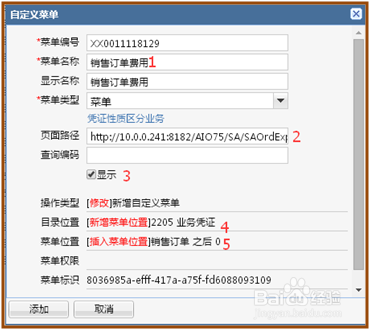
4、第四步:前台检查,点击刷新即可

1、通过二开平台做的自定义业务,需要添加到前台
如:出差申请单,排在协同模块下人事目录后的第一个。
效果如下图:
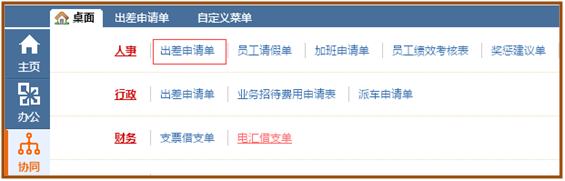
2、第一步:在二开平台添加了自定义业务:出差申请单,记下业务标识
第二步:新增自定义菜单,如下图进行设置;
第三步:设置好保存,刷新在前台看下效果。
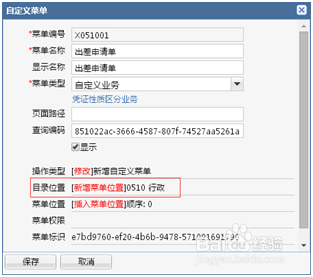
3、注意:
1)菜单类型一定要是自定义业务;
2)查询编码即为二开平台上显示的业务标识;
3)位置在目录后的第一位则无需设置参考菜单。
1、新增目录,后加俩菜单
如:采购费用统计,后面跟菜单为,采购订单费用,采购收货费用,位置在采购模块下凭证概览下一行。
效果如下图:
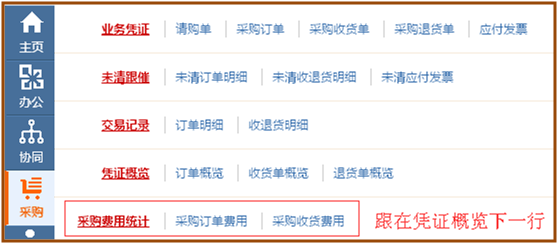
2、注意:当菜单类型为“目录”或者“查询目录”时,只有在其目录新增自定义菜单并显示后,才能看到对应目录。所以完成第一步时,在前台时没有显示的。
第一步:新增自定义菜单:采购费用统计,菜单类型为:目录,注意位置,要选择参考菜单凭证概览,如下图:
完成该步骤在前台是看不到的效果的;
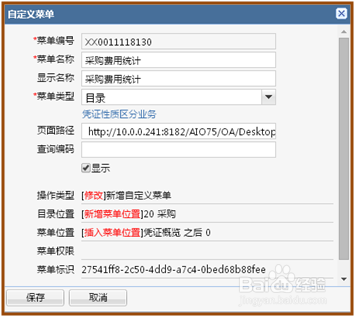
3、第二步:新增采购订单费用和采购收货费用俩个自定义菜单
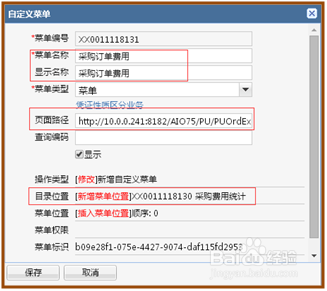
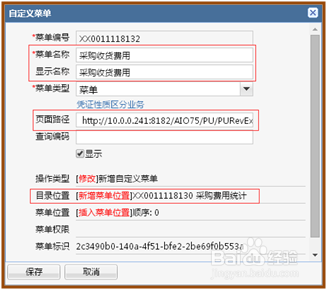
4、第三步:添加好后刷新看下前台效果。
1、隐藏系统菜单或者系统目录
如:将采购模块的业务凭证隐藏掉。
效果如下图:
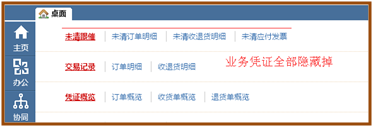
2、步骤:新增自定义菜单,点击修改进入,选择业务凭证,将显示前的√去掉,保存即可。
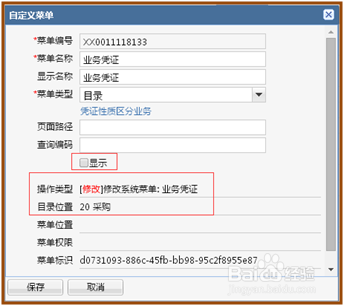
1、修改菜单或者目录名字
如:资料中将物料信息菜单名称改成货品信息,路径同隐藏系统菜单
效果如下图:

2、步骤:新增自定义菜单,点击修改进入,选择需要修改的菜单或者目录,直接在显示名称处修改后保存即可
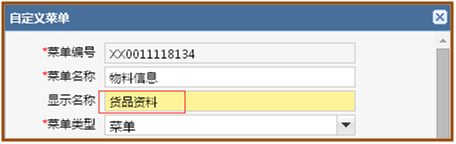
1、自定义菜单是网站
效果如下图:

2、注意:将菜单类型选成链接即可